המרת HEIF ל-JPEG
ניתן להמיר תמונות HEIF שצולמו בצילום HDR ולשמור אותן כתמונות JPEG.
הערה
- תמונות HEIF שהומרו לקובצי JPEG מסומנות בתווית [
].
המרת תמונות בודדות
-
בחרו ב-[
: HEIF→JPEG conversion/המרת HEIF←JPEG].
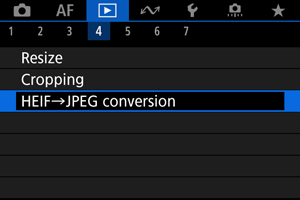
-
בחרו ב-[Select images/בחר תמונות].
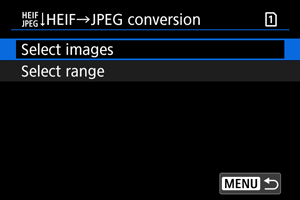
-
בחרו תמונה.
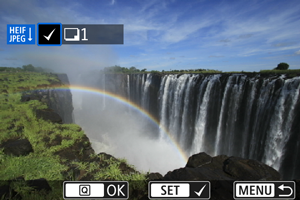
- סובבו את הגלגל
כדי לבחור תמונת HEIF להמרה ל-JPEG, ולאחר מכן לחצו על הלחצן
.
- כדי לבחור תמונה אחרת להמרה, חזרו על שלב 3.
- לחצו על הלחצן
כדי להמיר ל-JPEG.
- סובבו את הגלגל
-
שמירה.
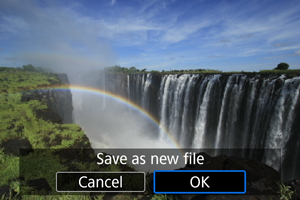
- בחרו ב-[OK] כדי לשמור את תמונת ה-JPEG.
- אם יש תמונות נוספות להמרה, בחרו ב-[Yes/כן].
-
בחרו את התמונות שתרצו להציג.
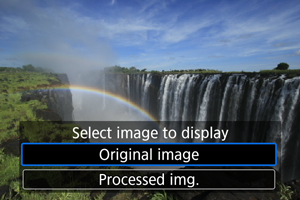
- בחרו ב-[Original image/תמונה מקורית] כדי להשתמש בתמונות ה-HEIF המקוריות לתצוגה.
- בחרו ב-[Processed img./עיבוד תמונה] כדי להשתמש בתמונות ה-JPEG המקוריות לתצוגה.
הערה
- ייתכן שסצנות מסוימות ייראו שונה לאחר ההמרה אם משווים בין התמונות המקוריות לתמונות שהומרו.
- לא ניתן להמיר תמונות חתוכות או תמונות של פריים שנלכד מסרטי וידאו באיכות 4K.
בחרו את טווח התמונות שתרצו להמיר
-
בחרו ב-[Select range/בחר טווח].
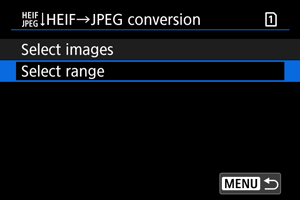
-
בחרו את טווח התמונות.
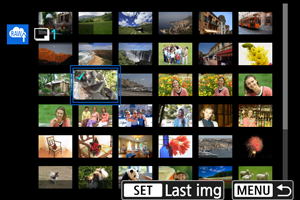
- בחרו את התמונה הראשונה (נקודת ההתחלה).
- לאחר מכן, בחרו את התמונה האחרונה (נקודת הסיום). הסימון [
] יתווסף לכל התמונות בטווח שבין התמונה הראשונה לאחרונה.
- כדי לבחור תמונה אחרת, חזרו על שלב 2.
-
לחצו על הלחצן
.
-
שמירה.
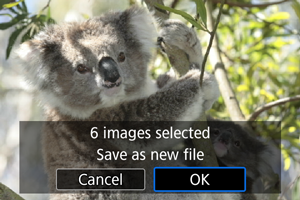
- בחרו ב-[OK] כדי לשמור את תמונת ה-JPEG.
- אם יש תמונות נוספות להמרה, בחרו ב-[Yes/כן].
-
בחרו את התמונות שתרצו להציג.
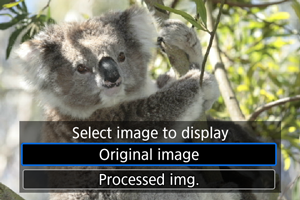
- בחרו ב-[Original image/תמונה מקורית] כדי להשתמש בתמונות ה-HEIF המקוריות לתצוגה.
- בחרו ב-[Processed img./עיבוד תמונה] כדי להשתמש בתמונות ה-JPEG המקוריות לתצוגה.
הערה
- ייתכן שסצנות מסוימות ייראו שונה לאחר ההמרה אם משווים בין התמונות המקוריות לתמונות שהומרו.
- לא ניתן להמיר תמונות חתוכות או תמונות של פריים שנלכד מסרטי וידאו באיכות 4K.